En el navegador de archivos, busque el directorio o archivo de la red en el que desea buscar versiones. Si se ha suprimido el archivo o el directorio, inicie la búsqueda en el directorio en el que se encontraba en última instancia.
Haga clic con el botón derecho del ratón en el directorio o archivo y, a continuación, haga clic en Versiones para abrir la utilidad Versión de archivo.
En el menú emergente, la opción Versiones sólo está disponible si la base de datos de respaldo contiene versiones de archivos para el directorio o el archivo seleccionados.
Figura 1
Opción Versiones en el menú emergente de Windows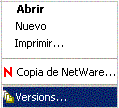
La creación de una lista de todas las versiones de archivo de un archivo seleccionado puede tardar de unos segundos a unos minutos. Cuantas más versiones de archivos existan en la base de datos de respaldo, más tiempo se necesitará para recuperar la lista de archivos. Deberá esperar más tiempo si selecciona un directorio que contiene gran cantidad de archivos.
Figura 2
Muestra de versiones de archivos de la utilidad Versión de archivo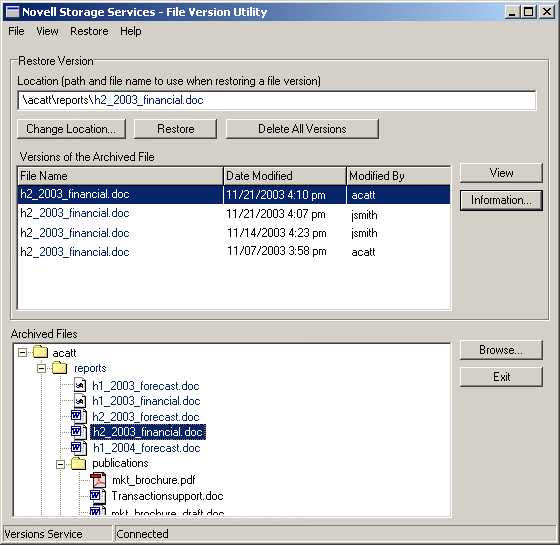
Busque en la lista de archivos de respaldo aquél cuyas versiones desea ver.
El campo Archivos de respaldo enumera los archivos y los directorios que existen en una base de datos de respaldo. Sólo aparecen en la lista los archivos o directorios sobre los que dispone de derechos. Es posible que los directorios contengan otros directorios, archivos o entradas desconocidas.
Directorio: un icono de carpeta distingue la entrada como directorio exclusivo en el directorio seleccionado.
Archivo: un icono de aplicación distingue la entrada como archivo exclusivo en el directorio seleccionado.
Desconocido: Un icono de tipo de archivo desconocido distingue la entrada como un directorio o un archivo que tiene conjuntos de varias versiones con el mismo nombre. Normalmente, esto se produce cuando se ha renombrado o suprimido un archivo o un directorio de origen. Haga clic en la entrada para recuperar la información que indicará de cuál se trata.
Haga doble clic en una carpeta para expandir una vista de árbol de los directorios y los archivos de respaldo. Utilice la barra de desplazamiento para ver la lista completa. También puede desplazarse por la vista del árbol utilizando las teclas de flecha del teclado. Para expandir un directorio, selecciónelo y, a continuación, haga clic en la flecha hacia abajo o hacia la derecha. Para desplazarse desde una lista de archivos hasta el directorio padre, haga clic en la flecha hacia arriba o hacia la izquierda.
Para examinar otros directorios desde la utilidad Versión de archivo, haga clic en Examinar. También puede realizar búsquedas utilizando el navegador de archivos mientras la utilidad Versión de archivo está abierta. Cuando haga clic en un directorio o un archivo del navegador de archivos, si las versiones de archivo están disponibles, el directorio o el archivo aparecerán en la vista del árbol de archivos de respaldo.
En el campo Versiones del archivo de respaldo, busque la versión de archivo que desee.
Las versiones del archivo aparecen de más reciente a más antigua. Utilice la información siguiente para identificar la versión de archivo que desea restaurar:
Archivo: nombre del archivo en el momento en que se ha creado la versión.
Fecha de modificación: la hora marcada al guardar la versión del archivo.
Modificado por: nombre de usuario de la persona que modificó por última vez el archivo de origen antes de que se creara la versión del archivo.
Ver: descarga el archivo en un directorio local temporal y lo abre para que el usuario pueda verlo. La estación de trabajo debe tener la aplicación adecuada para abrir el archivo.
Información: muestra metadatos sobre la versión de archivo. Si desea obtener más información, consulte Visualización de información sobre una versión de archivo.